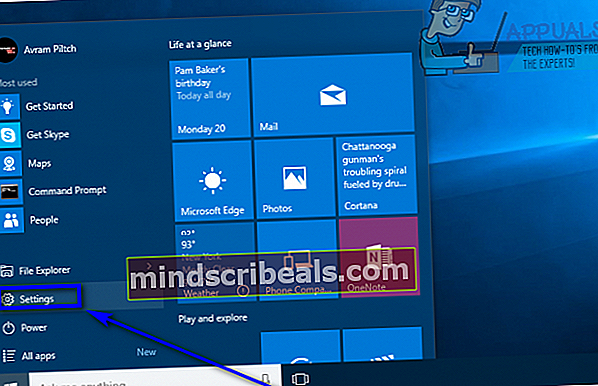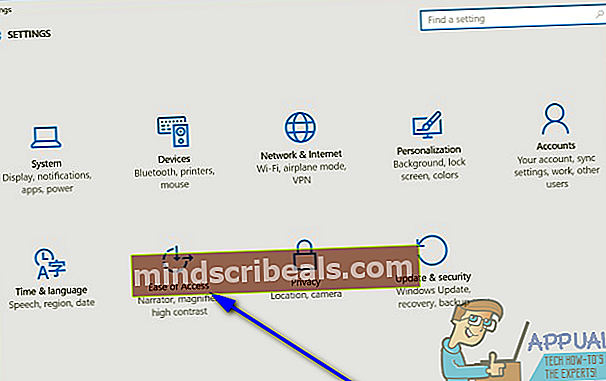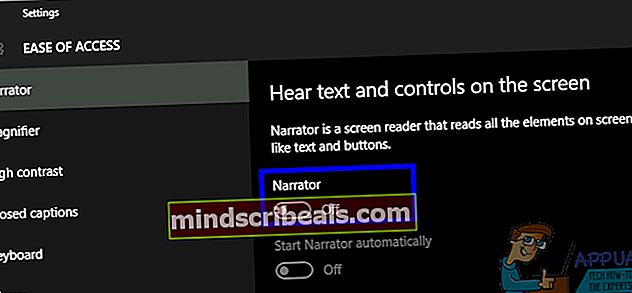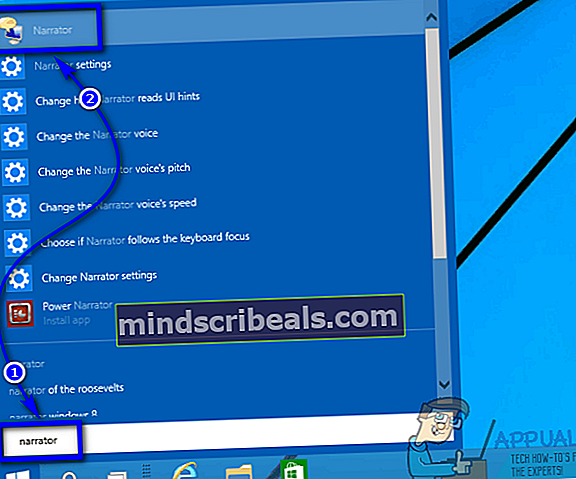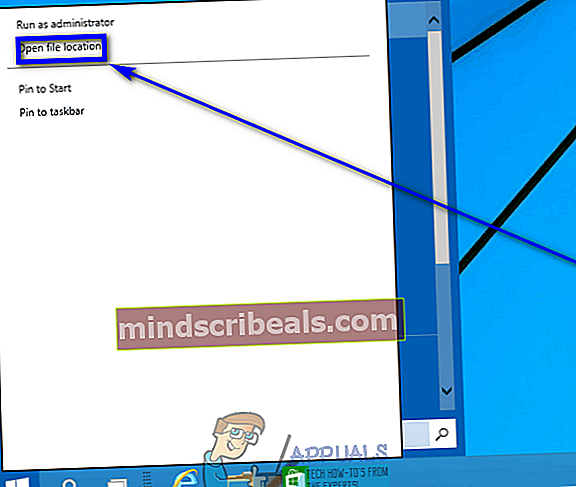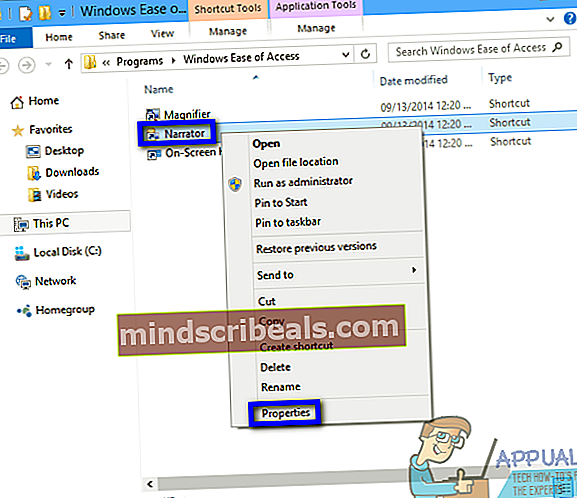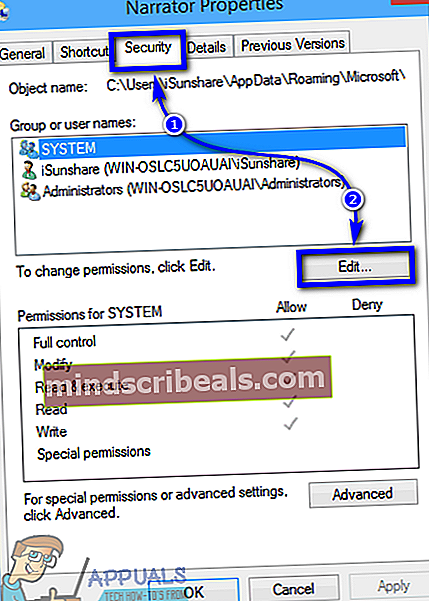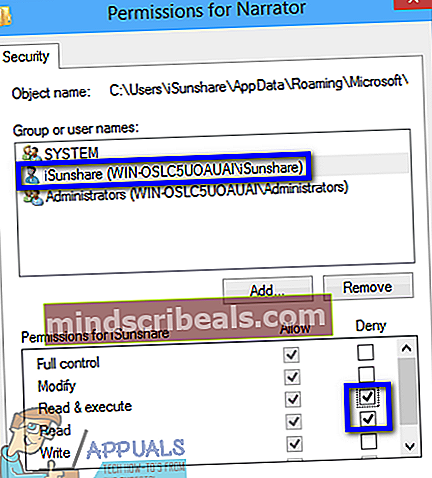Πώς να απενεργοποιήσετε τον Αφηγητή στα Windows 10
Τα Windows είναι το πιο ευρέως χρησιμοποιούμενο λειτουργικό σύστημα υπολογιστών σε όλο τον κόσμο, και ένα δίκαιο ποσοστό των χρηστών τους είναι με κάποιο τρόπο απενεργοποιημένο ή εξασθενημένο. Σε αυτήν την περίπτωση, η Microsoft κάνει ένα σημείο να εξοπλίσει κάθε επανάληψη των Windows με μια σειρά από δυνατότητες προσβασιμότητας και ευκολίας πρόσβασης, ώστε να κάνει τη χρήση των Windows όσο το δυνατόν πιο εύκολη για άτομα με αναπηρίες. Ο Αφηγητής είναι μια από τις πιο σημαντικές δυνατότητες προσβασιμότητας των Windows και αποτελεί μέρος του λειτουργικού συστήματος των Windows για όσο διάστημα υπήρχε το λειτουργικό σύστημα. Ο Αφηγητής υπάρχει επίσης στα Windows 10, το πιο πρόσφατο και καλύτερο στη μεγάλη σειρά των Λειτουργικών Συστημάτων των Windows.
Ο Αφηγητής είναι βασικά μια λειτουργία ανάγνωσης οθόνης που διαβάζει δυνατά κάθε στοιχείο στην οθόνη σας - από κείμενο σε κουμπιά και όλα τα ενδιάμεσα. Ο Αφηγητής παρέχει ηχητικά σχόλια για ό, τι υπάρχει στην οθόνη σας, διευκολύνοντας τα άτομα με προβλήματα όρασης (ή άτομα που απλά δεν αισθάνονται να βλέπουν τις οθόνες του υπολογιστή τους για κάποιο λόγο και προτιμούν να ακούνε τι υπάρχει στην οθόνη τους) να χρησιμοποιούν έναν υπολογιστή. Ο Αφηγητής δεν έχει καμία χρήση για χρήστες που μπορούν να δουν τι υπάρχει στις οθόνες τους, ωστόσο, γι 'αυτό η ενεργοποίηση του Αφηγητή ακούσια μπορεί να αποδειχθεί ενόχληση.
Εάν ενεργοποιήσετε κατά λάθος τον Αφηγητή στα Windows 10 ή εάν η λειτουργία ενεργοποιηθεί κάπως, μην φοβάστε - η απενεργοποίηση της δυνατότητας προσβασιμότητας είναι εξαιρετικά απλή. Για να απενεργοποιήσετε τον αφηγητή στα Windows 10, το μόνο που χρειάζεται να κάνετε είναι:
- Ανοιξε τοΑρχικο ΜΕΝΟΥ.
- Κάντε κλικ στοΡυθμίσεις.
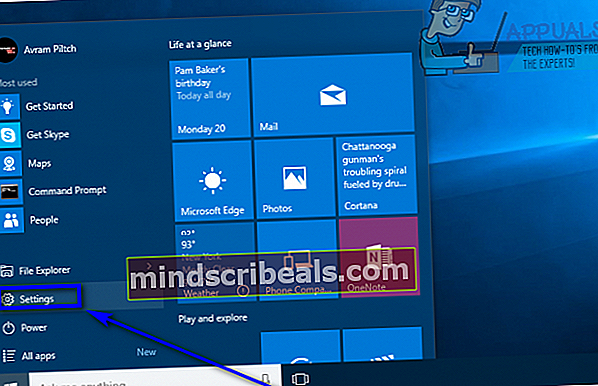
- Κάντε κλικ στοΕυκολία πρόσβασης.
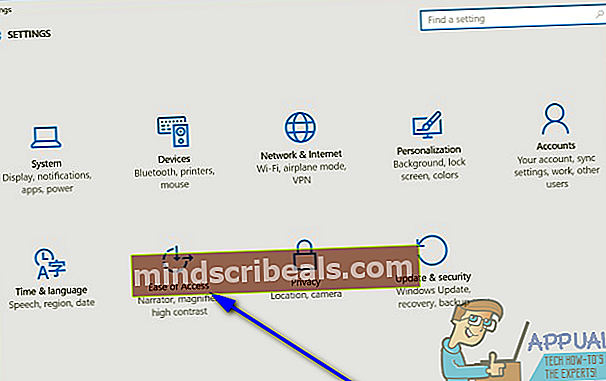
- Στο αριστερό παράθυρο του παραθύρου, κάντε κλικ στοΑφηγητής.
- Στο δεξιό τμήμα του παραθύρου, εντοπίστε την εναλλαγή από κάτωΑφηγητήςκαι γυρίστε τοΜακριά από. Ο αφηγητής θα απενεργοποιηθεί μόλις το κάνετε.
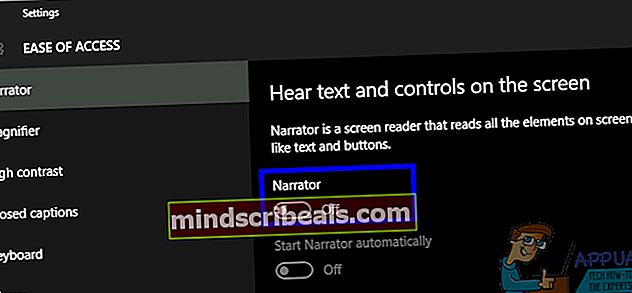
Ωστόσο, δεν χρειάζεται απαραίτητα να σταματήσετε εκεί - εάν δεν έχετε χρήση του Αφηγητή στον υπολογιστή σας και δεν θέλετε να ενεργοποιηθεί κατά λάθος στο μέλλον, μπορείτε να τον απενεργοποιήσετε εντελώς. Ακολουθούν οι δύο διαφορετικοί τρόποι με τους οποίους μπορείτε να απενεργοποιήσετε το Narrator σε έναν υπολογιστή που λειτουργεί στο λειτουργικό σύστημα των Windows:
Μέθοδος 1: Απενεργοποιήστε τη συντόμευση πληκτρολογίου για τον Αφηγητή
Πρώτα απ 'όλα, μπορείτε να απενεργοποιήσετε τη συντόμευση πληκτρολογίου για τον Αφηγητή για να βεβαιωθείτε ότι δεν ενεργοποιείτε κατά λάθος τη λειτουργία πατώντας κατά λάθος τη συντόμευση πληκτρολογίου. Για να το κάνετε αυτό, απλά:
- Πληκτρολογήστε "αφηγητής" μέσα στοΑναζήτηση στα Windowsπεδίο στη γραμμή εργασιών σας.
- Κάντε κλικ στο αποτέλεσμα αναζήτησης με τίτλοΡυθμίσεις αφηγητή.
- Κάντε κλικ στοΓενικόςστοΡυθμίσεις Αφηγητήπαράθυρο.
- Καταργήστε την επιλογή του πλαισίου ελέγχου που βρίσκεται ακριβώς δίπλα στοΕνεργοποίηση συντόμευσης για εκκίνηση του Αφηγητή… επιλογή.
Μέθοδος 2: Απενεργοποιήστε τον Αφηγητή ανακαλώντας δικαιώματα για αυτόν
Εάν θέλετε να προχωρήσετε εντελώς, μπορείτε να απενεργοποιήσετε εντελώς τον Αφηγητή ανακαλώντας όλα τα δικαιώματα για αυτόν για το λογαριασμό χρήστη σας. Ο λογαριασμός χρήστη σας δεν θα μπορεί πλέον να ξεκινήσει τον Αφηγητή. Για να το κάνετε αυτό, πρέπει:
- Πληκτρολογήστε "αφηγητής" μέσα στοΑναζήτηση στα Windowsπεδίο στη γραμμή εργασιών σας.
- Κάντε δεξί κλικ στο αποτέλεσμα αναζήτησης με τίτλοΑφηγητήςκαι κάντε κλικ στοΆνοιγμα τοποθεσίας αρχείουστο προκύπτον μενού περιβάλλοντος.
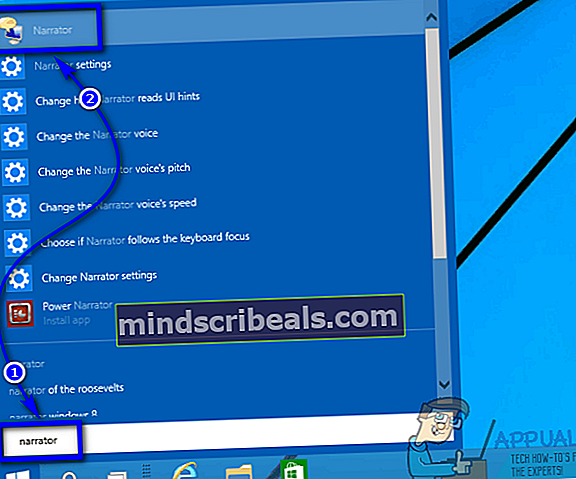
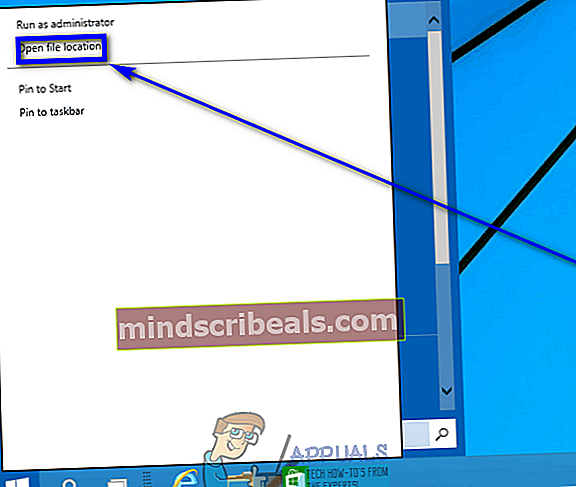
- Στο παράθυρο που εμφανίζεται, κάντε δεξί κλικ στοΑφηγητήςεκτελέσιμο αρχείο (θα επιλεγεί ήδη) και κάντε κλικ στοΙδιότητεςστο προκύπτον μενού περιβάλλοντος.
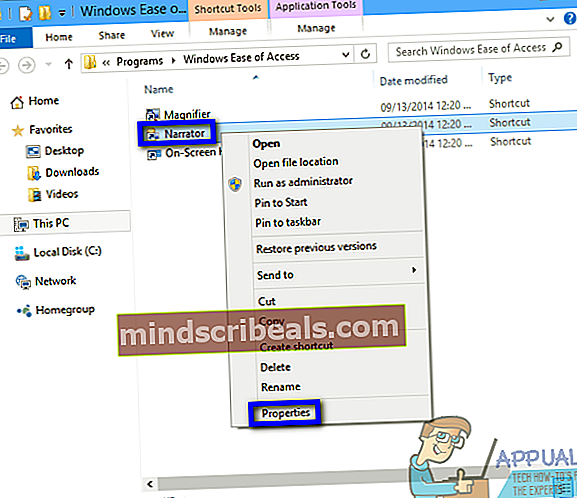
- Μεταβείτε στοΑσφάλειααυτί.
- Κάντε κλικ στοΕπεξεργασία….
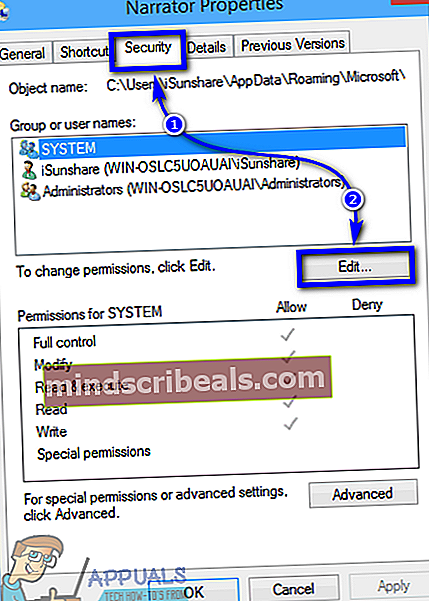
- Επιλέξτε τα πλαίσια ελέγχου κάτωΑρνούμαικαι για τα δύοΑνάγνωσηκαι τοΔιαβάστε και εκτελέστεδικαιώματα για τον λογαριασμό χρήστη σας και, στη συνέχεια, ένα προς ένα, για κάθε άλλο λογαριασμό χρήστη στον υπολογιστή σας.
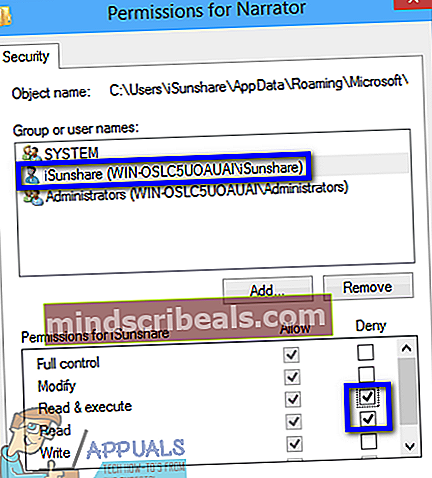
- Κάντε κλικ στοΙσχύουνκαι μετάΕντάξει.
Μόλις το κάνετε αυτό, ο Αφηγητής δεν θα ενεργοποιηθεί ανεξάρτητα από το γιατί ο υπολογιστής σας δεν θα έχει πλέον τα δικαιώματα που απαιτεί για την εκκίνηση του βοηθητικού προγράμματος.